كيفية تمكين أو تعطيل توقعات تذكير وتذكير الأصوات

خطوات Outlook 2010 و Outlook 2013 هيبالضبط نفس الشيء عندما يتعلق الأمر بتمكين وتعطيل رسائل منبثقة التذكير والأصوات. في الآونة الأخيرة ، سألنا groovyReader عن كيفية القيام بذلك ، فكنت أحسب أنني سأستغرق بضع دقائق وسرعان ما أتحرك في الخطوات بما في ذلك لقطات الشاشة.
ابدأ بفتح Outlook 2010 أو 2013 وانقر فوق File ، Options.
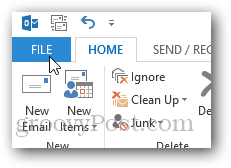
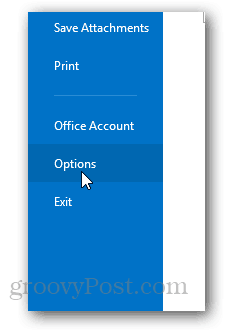
انقر فوق متقدم.
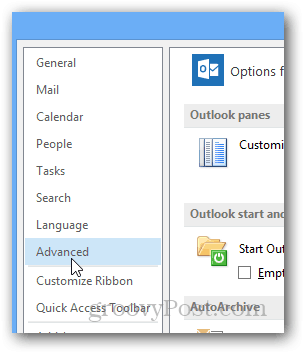
ضمن التذكيرات ، حدد المربع لتمكين أو تعطيل كل من تذكيرات وأصوات التذكير.
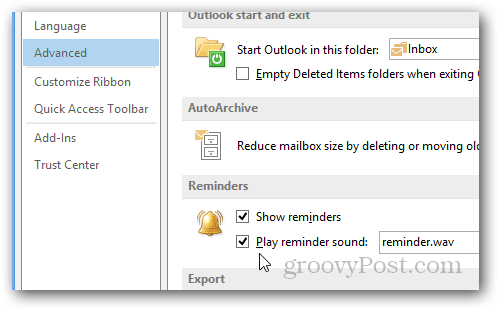
نصيحة أخرى رائعة ، قم بتخصيص الصوت الذي يتم تشغيله فقط بالنقر فوق استعراض وتحديد ملف صوت آخر بدلاً من reminder.wav.
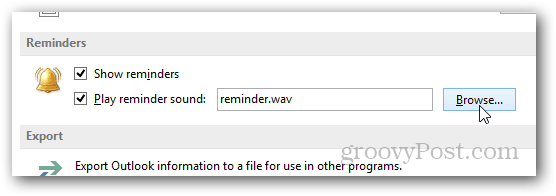
أخذت جميع لقطات أعلاه باستخدام Outlookومع ذلك ، وكما قلت أعلاه ، فإن الخطوات هي نفسها تمامًا لبرنامج Outlook 2010. إذا واجهت مشكلة أو سؤالًا ، فما عليك سوى إسقاط لي ملاحظة في التعليقات أدناه.










اترك تعليقا